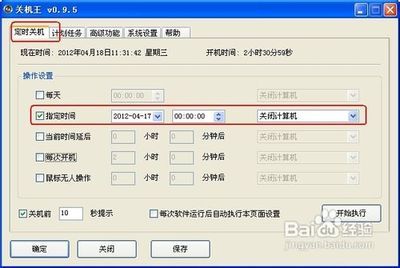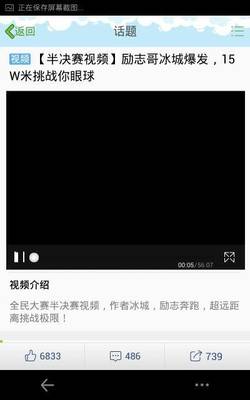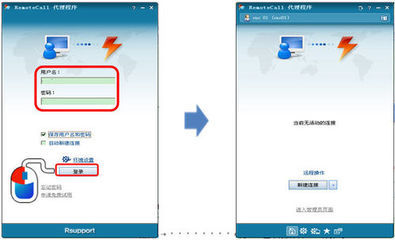远程控制软件Radmin3.4TeamViewer
Radmin3.4远程控制完美破解版(汉化+注册机)
【软件界面】
【软件介绍】
Radmin是一款屡获殊荣的远程控制软件,它将远程控制、外包服务组件、以及网络监控结合到一个系统里,提供目前为止最快速、强健而安全的工具包。
完全兼容 Windows Vista
Radmin 完全支持 Windows Vista 32-bit 和64-bit,包括用户账户控制(UAC)和快速用户切换。 Radmin Server 3.4 支持 WindowsVista/XP/2008/2003/2000 (32-bit) 和 Windows Vista/XP/2008/2003(64-bit) 操作系统。 Radmin Viewer 3.24支持 WindowsVista/XP/2008/2003/2000/ME/98/95/NT4.0 (32-bit) 和 WindowsVista/XP/2008/2003 (64-bit) 操作系统。
最高的工作速度
Radmin 是目前为止最快的远程控制软件。 它针对低带宽连接而优化(如调制解调器)。通过调制解调器连接,屏幕刷新率可以达到每秒钟更新5-10。 如果连接到 LAN,您可以实时在远程电脑上工作,每秒钟屏幕刷新率超过 100。
最高的安全级别
Radmin 以加密方式工作,所有的数据、屏幕图像、鼠标移动和键盘信号都使用 256-位 AES强密钥,每个连接都采用随机生成的密钥。 Radmin 的用户验证既可以使用 Windows 活动目录或 Kerberos支持的安全性验证,或它自己的个别用户权限和安全登录/密码验证。 Radmin 安全性使用基于 Diffie-Hellman的密钥交换,密钥长度 2048-位。 另外 IP 过滤器限制对特点主机和网络的访问。
文本和语音聊天
文本聊天、语音聊天和发送消息模式,都是 Radmin version 3新开发的功能,它们有助于您与所连接的远程电脑上操作的用户进行交流。
安全的“拖放式”文件传输,带有“增量复制”(Delta Copy)功能
使用 Radmin 您可以在资源管理器风格的界面中轻松拖放,对远程电脑上的任何文件以加密方式进行传输。 Radmin在复制文件的时候有项功能,可以允许仅更新在两台电脑上不同的部分文件。 这项功能称为“增量复制”(DeltaCopy)因为只复制文件的差异(“增量”)。它允许在网络故障之后继续复制操作,从故障发生的地方开始复制而非从头开始。此功能在从/往远程电脑上复制任何文件时自动使用。
支持多连接
Radmin支持同时多个连接到同一远程屏幕。这意味着您可以邀请朋友或同事远程观看您的屏幕(很适合开会),或从您自己的电脑屏幕上查看或控制若干远程屏幕(非常适合远程外包服务或教学)。
【软件下载】
Radmin3.4远程控制完美破解版(汉化+注册机)
请复制http://jsbpzx.net.cn/为解压密码
3
以Radmin34为例,分别有服务端rser34cn.exe和客户端rview34cn.exe,如图1:图1
一、服务端配置
1、点击安装rser34cn.exe,同意协议,默认下一步,安装成功后,界面如图2:
图2
2、这里可以直接配置,也可以到安装程序中去设置,这里就近选中配置。点击“完成”后,出现如下界面,如图3:
图3
其中上图为配置页面,下图提示为Radmin安装成功后需要重启机器才能起效,可以在配置后重启。
(1)激活模式:可选自动,否则机器重启后,如果没有远程桌面访问权限或服务器不在身边而且也没有其他远程控制方式的话就麻烦了,启动不起来,后面要说的客户端也连接不上。配置如图4
图4
(2)选项配置:默认端口为4899,也可以另设其他端口,前提已映射。如图5:
图5
(3)使用权限:按图6到添加用户,如图7,这个用户名、密码是以后用客户端访问时的用户名密码。添加完成后,设置该用户访问权限,如图8,然后确定完成配置,此时可以重启电脑,依次如图9、图10:
图6
图7
图8
图9
图10
二、客户端安装配置:
1、启动review34cn.exe,如图11:
图11
2、connection添加连接,填写好服务器Ip地址及相应端口号(端口号为设置服务端时设定的那个),如图12:
图12
3、按上一步骤新建连接成功后,会弹出如图13的填写用户名密码框(即为之前设置服务端时配置):
图13
4、Radmin远程访问配置完成
远程控制软件——TeamViewer
【软件界面】
TeamViewer是一个能在任何防火墙和NAT代理的后台用于远程控制,桌面共享和文件传输的简单且快速的解决方案。为了连接到另一台计算机,只需要在两台计算机上同时运行TeamViewer 即可,而不需要进行安装(也可以选择安装,安装后可以设置开机运行)。该软件第一次启动在两台计算机上自动生成伙伴ID。只需要输入你的伙伴的ID到TeamViewer,然后就会立即建立起连接。
【基本信息】
TeamViewer
软件类型:国外软件 / 网络辅助
运行环境:Win2000/WinXP/Win2003/WindowsVista/Windows7/MacOS/Linux/iphone/Android
软件语言:中文(官方中文版)
【软件版本】
【TeamViewer】
TeamViewer是功能齐全的完整版本,拥有该系列软件的全部所有功能,既可以当作服务器端供其他人进行连接,也可以当作控制端连接其它作为终端的服务器端。
【TeamViewer Host】
TeamViewer Host是一个去除了控制端功能的简化版本,它的用途就是将电脑设置为一个可供其他人随时进行连接的服务器端系统。
【TeamViewer QuickSupport】
TeamViewer QuickSupport 的功能与 TeamViewerHost类似,也是用于将电脑设置为可供连接的服务器端,但它只能提供一次性的连接,连接中断或程序关闭后即失效,适用于临时性的演示或者远程支持。
【TeamViewer Portable】
TeamViewer Portable 是一个免安装的 TeamViewer 精简版本,它去除了不常用的 VPN 及TeamViewer 系统服务,所以体积相对较小,更适合随身携带使用。
【操作步骤】
要进行远程控制,首先两方电脑都必须执行TeamViewer。 运行TeamViewer后,TeamViewer的服务器会自动分配一个ID和密码给你,ID是固定的,但密码是随机的,每次执行都会不同。左边是您的ID和密码(若是对方要主动连你,要将此告诉对方),在右边输入对方的ID(连续输入不用空格)就可以连到对方了。
选择“远程支持”(Remotesupport)连线方式可以在您的电脑上显示对方的桌面,您可以控制对方的电脑就像自己在该电脑前一样。(对方桌面右下角也会有个小小的控制视窗,可以让对方知道连线进来的人是谁,和控制「结束连线」与「聊天对谈」)
【软件官网】
http://www.teamviewer.com/
 爱华网
爱华网